Trong quá trình soạn thảo văn bản, tài liệu yêu cầu cần có header và footer để thể hiện sự chuyên nghiệp. Tuy nhiên không phải ai cũng biết cách tạo header and footer trong word. Trong bài viết dưới đây, Trung tâm Tin học Văn phòng Vũng tàu sẽ hướng dẫn bạn cách điều chỉnh khoảng cách header and footer trong Word một cách đơn giản nhất.
Header và Footer chính là những phần không thể thiếu cho trang Word khi bạn thực hiện các thao tác về tài liệu đặc thù như bài giảng, luận văn, luận án hay hợp đồng …Vậy Header và Footer là gì? Tác dụng của chúng ra sao?
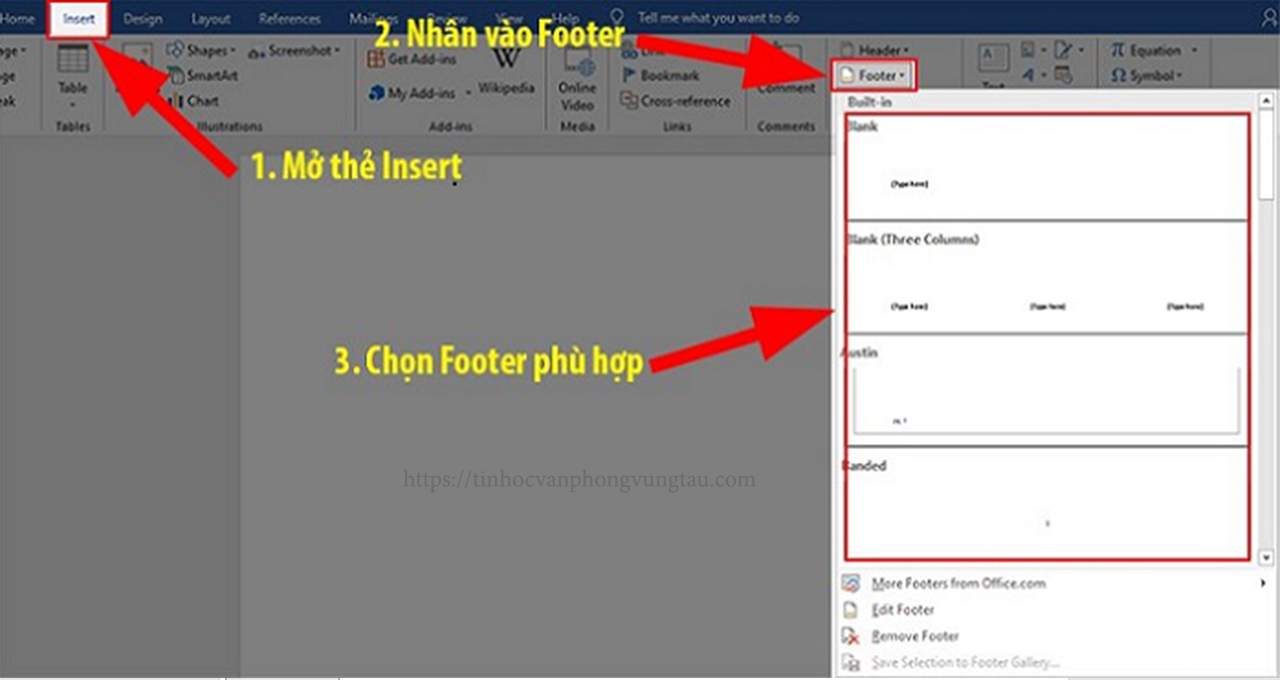
Header và Footer là gì?
Bây giờ chúng ta cùng tìm hiểu khái niệm thế nào là Header và Footer. Header là phần đầu trang. Và Footer chính là phần cuối cùng của mỗi trang (còn được gọi đó là chân trang). Đây sẽ là những phần cố định, chúng xuất hiện ở mọi trang trong file mà bạn muốn tạo. Ví dụ: bạn muốn đánh số trang ở cuối mỗi chân trang hay cố định tên đơn vị ở đầu trang …
Vậy vì sao cần tạo Header và Footer trong Word?
Header và Footer giúp cho ta cố định một số thông tin cần xuyên suốt ở trong mỗi trang của văn bản. Các phần này sẽ giúp ta dễ dàng phân loại, cũng như kiểm soát các trang làm việc trên Word. Không những vậy, Header và Footer còn giúp chúng ta các trang văn bản trở nên đẹp hơn nhờ cách sắp xếp các thông tin ở các phần này.
Một ví dụ nhỏ về tác dụng của Header và Footer: Bạn có thể so sánh một văn bản 100 trang mà không có phần đánh số thứ tự các trang và một văn bản tương tự có đánh số thứ tự các trang ở góc bên phải cuối mỗi trang, văn bản nào sẽ dễ theo dõi hơn? Đến đây, bạn đã hình dung về lợi ích của cách tạo Header và Footer trong word rồi chứ?
Các cách tạo Header and Footer trong word
Để tạo header hay footer bạn có 2 cách làm
Cách 1: Bạn đưa chuột lên phía trên đầu trang giấy (nếu muốn tạo Header) và cuối trang giấy (nếu muốn tạo Footer). Tiếp theo, nhấn chuột trái 2 lần liên tiếp sau đó nhập nội dung vào. Để thoát chế độ nhập nội dung cho Header/Footer bạn nhấn Esc.
Cách 2: Insert —> Header /Footer —> Lựa chọn Style có sẵn hoặc Blank nếu bạn muốn Header/Footer đơn giản.
Hướng dẫn các cách chỉnh sửa Header and footer
Đầu tiên bạn click chuột trái hai lần vào Header hoặc Footer để chèn những nội dung như ảnh, thời gian, text,…
Để tạo Header riêng biệt hoặc loại bỏ header của trang đầu tiên bạn tích vào Different First Page.
Để tạo Header riêng biệt cho trang chẵn và trang lẻ bạn chọn Different odd and Even
Để thay đổi khoảng cách của header và footer bạn đi đến Header from Top hoặc Header from Bottom và tăng giảm thông số tùy ý.
Ví dụ bạn muốn thu nhỏ header thì giảm Header from Top xuống 0.3″
Ngoài ra bạn có thể sử dụng thêm cách sau để thay đổi khoảng cách của header hoặc footer với phần nội dung bài viết.
Tại View bạn tích vào Ruler, thước kẻ sẽ hiện lên và bạn có thể tùy chỉnh khoảng cách.
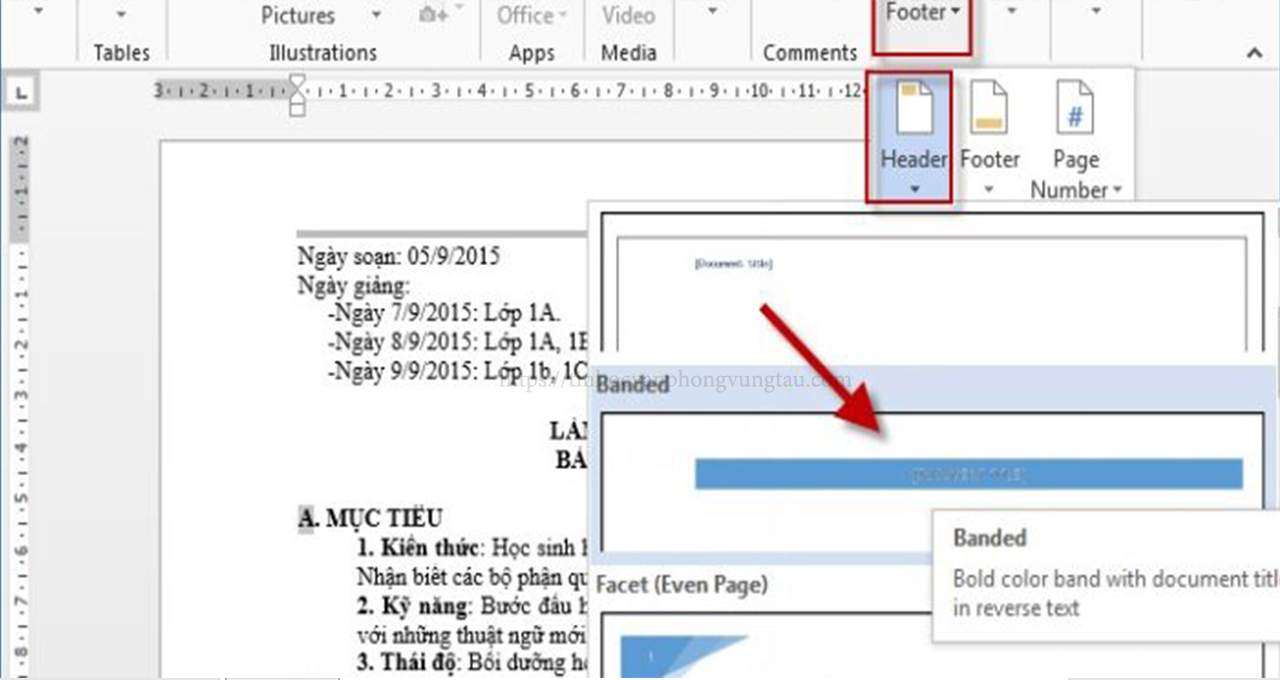
Cách gỡ bỏ header and footer trong word
Để gỡ bỏ Header/Footer bạn Insert —> Footer rồi chọn Remove Header / Remove Footer.
Như vậy là trong bài viết này, Trung tâm Tin học Trường thịnh Vũng tàu đã hướng dẫn cho bạn cách tạo header và footer trong word. bằng nội dung chữ viết tùy thuộc vào mục đích mà bạn có thể sử dụng nào cho hợp lý.
Nếu còn thắc mắc gì không hiểu, bạn đừng ngần ngại để lại bình luận ở dưới. Trung tâm Tin học Văn phòng Vũng tàu sẽ trả lời các bạn trong thời gian sớm nhất có thể.
Chúc các bạn thành công!
Xem thêm các bài viết khác :
KHÓA HỌC TIN HỌC VĂN PHONG DÀNH CHO TRẺ EM
KHÓA HỌC TIN HỌC VĂN PHÒNG DÀNH CHO GIÁO VIÊN
KHÓA HỌC TIN HỌC VĂN PHÒNG DÀNH CHO CƠ QUAN HÀNH CHÍNH NHÂN SỰ
KHÓA HỌC TIN HỌC VĂN PHÒNG DÀNH CHO DÂN KẾ TOÁN
KHÓA HỌC TIN HỌC DÀNH CHO NGƯỜI LỚN TUỔI
ĐĂNG KÝ HỌC THỬ MIỄN PHÍ
Mọi chi tiết xin liên hệ: Trung tâm Tin học Trường Thịnh Vũng Tàu
Địa chỉ: Trung tâm trên Google Map
Địa chỉ cơ sở Chính: 37/3 Lê Phụng Hiểu, Phường 8, Tp. Vũng Tàu
Địa chỉ cơ sở 2: 276/12 Bình Giã, P. Nguyễn An Ninh – Tp. Vũng Tàu
Điện thoại: 0702.222.272 – Zalo: 0933.008.831
Facebook: https://www.facebook.com/tinhoctruongthinh




